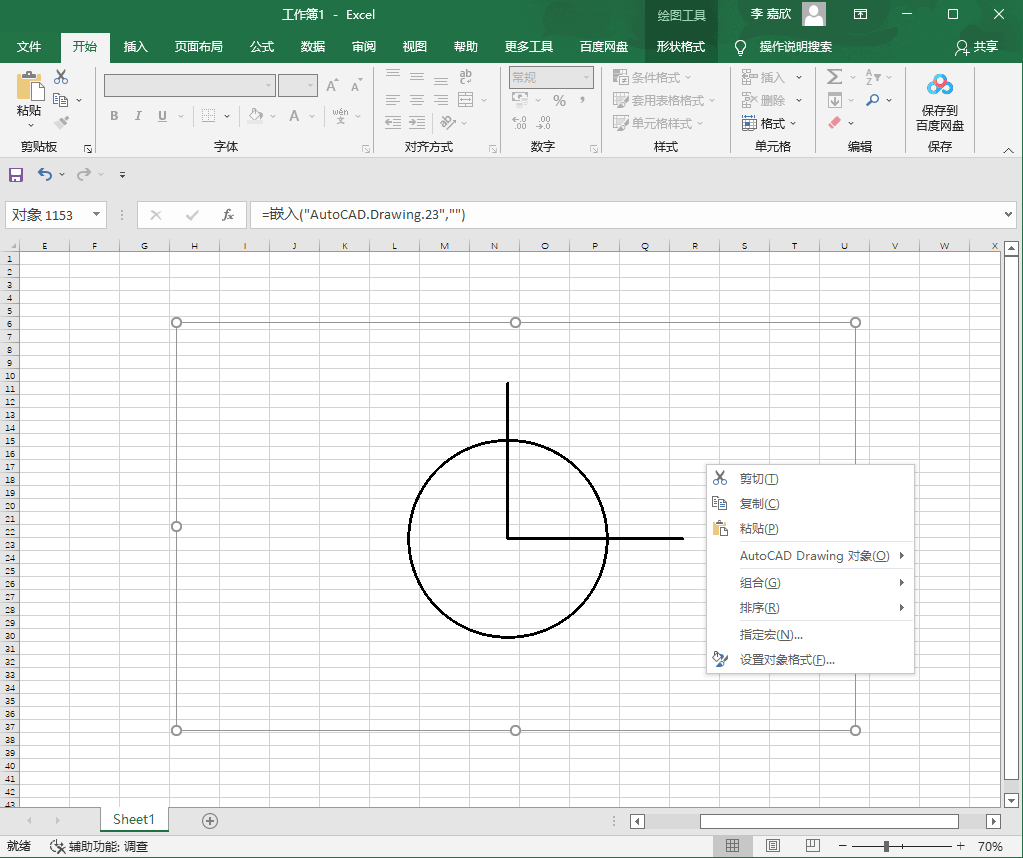将CAD画图软件中的图案复制到Excel表格里,会出现白色的底图,白色部分比较大,而图案比较小。在office2006以前是可以直接单击右键对图片进行修剪的,并且可以直接双击进入CAD软件里对图案进行修剪。但现在的office版本没有了裁剪按钮该怎么办呢?我们用office2016来演示一下解决方案:
方法一
1. 第一种方法,可以在CAD软件中选择图案,并按下“CTRL+C”复制图案,接着打开EXCEL表格,点击粘贴——选择性粘贴,粘贴方式选择图片(增强型图元文件),以图片形式插入剪贴板的内容。
复制图案
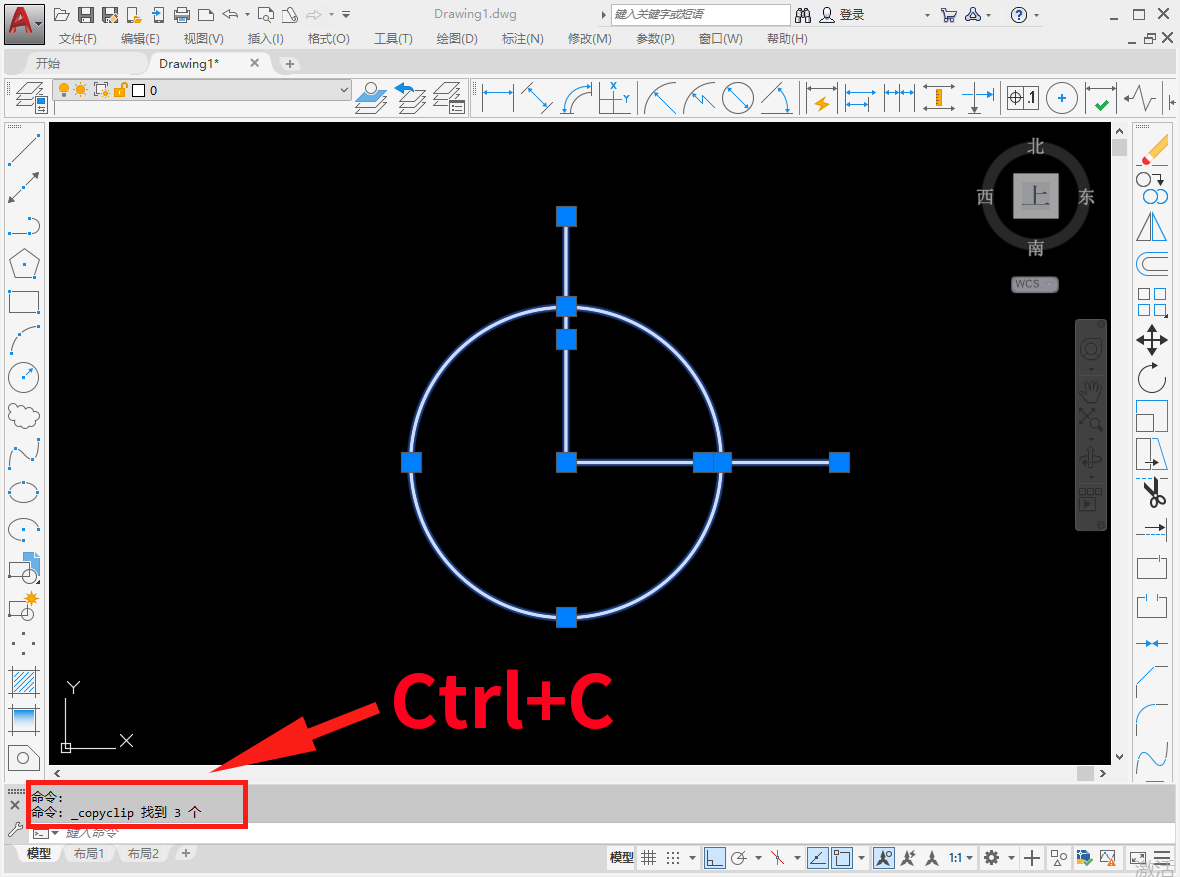
选择性粘贴
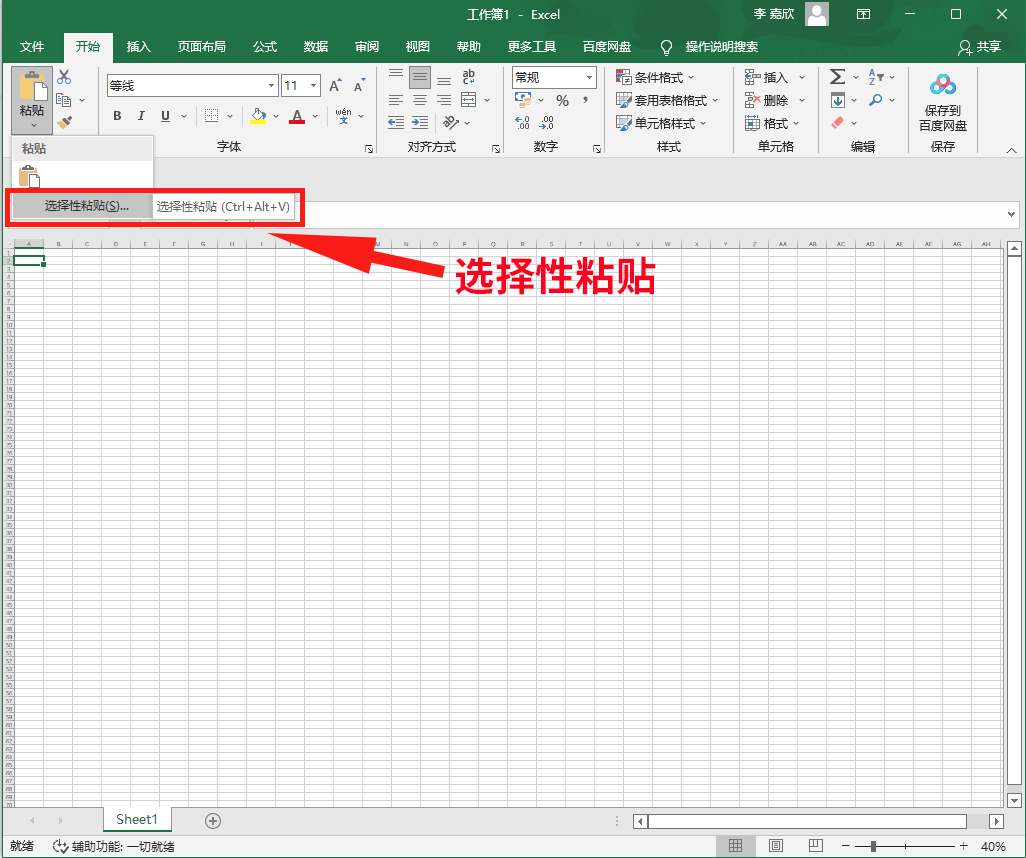
图片
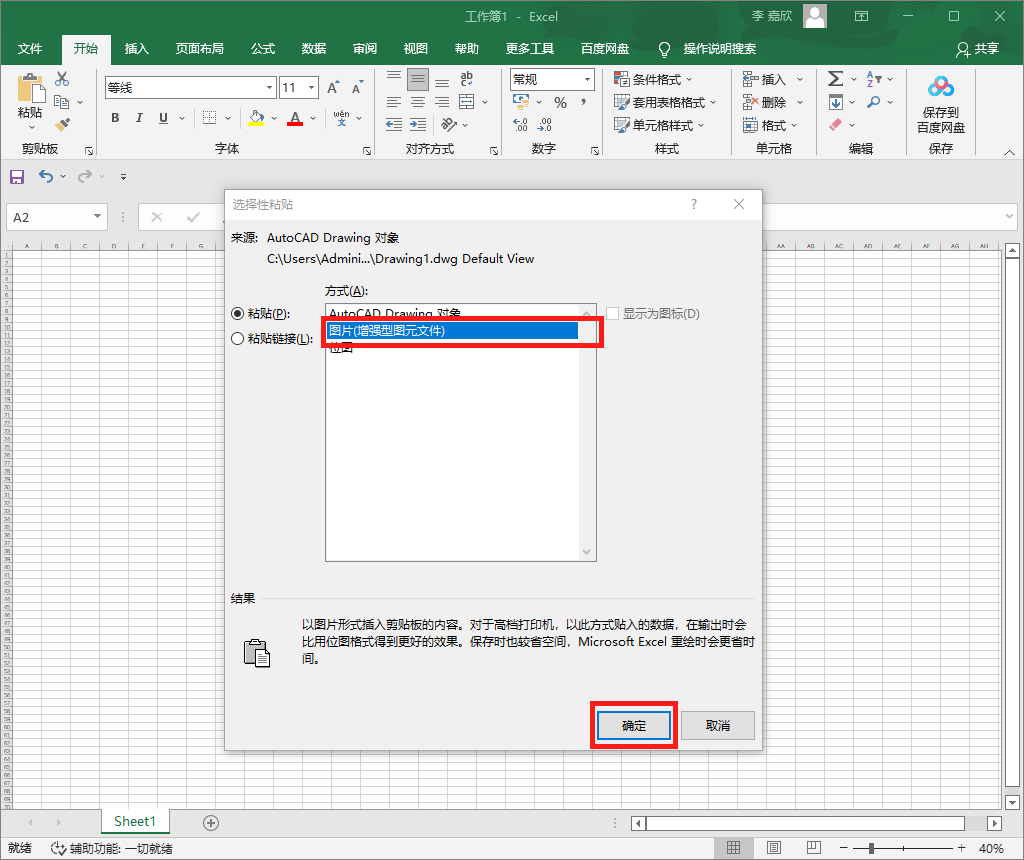
2.现在导入的CAD图片就没有了白色的底图,并且可以对插入的图片进行裁剪操作了。但是这个办法有一个缺点,无法再双击进入CAD软件中编辑图案了。
白色的底图消除
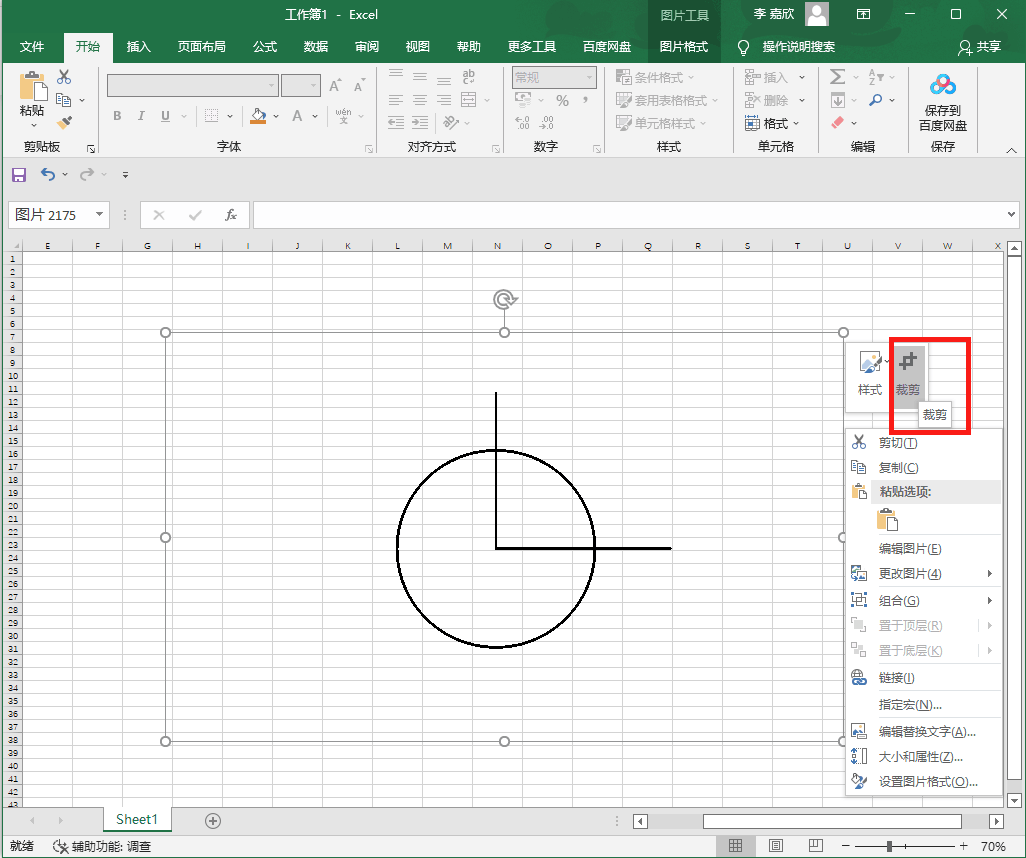
方法二
3.第二个方法,在CAD中复制图案,再打开EXCEL表格,按下“Ctrl+V”粘贴到表格里,选择图案并单击右键,点击设置对象格式。在打开的面板中的“颜色与线条”,将填充颜色设置为无颜色填充,线条颜色也设置为无颜色,点击确定。
设置对象格式
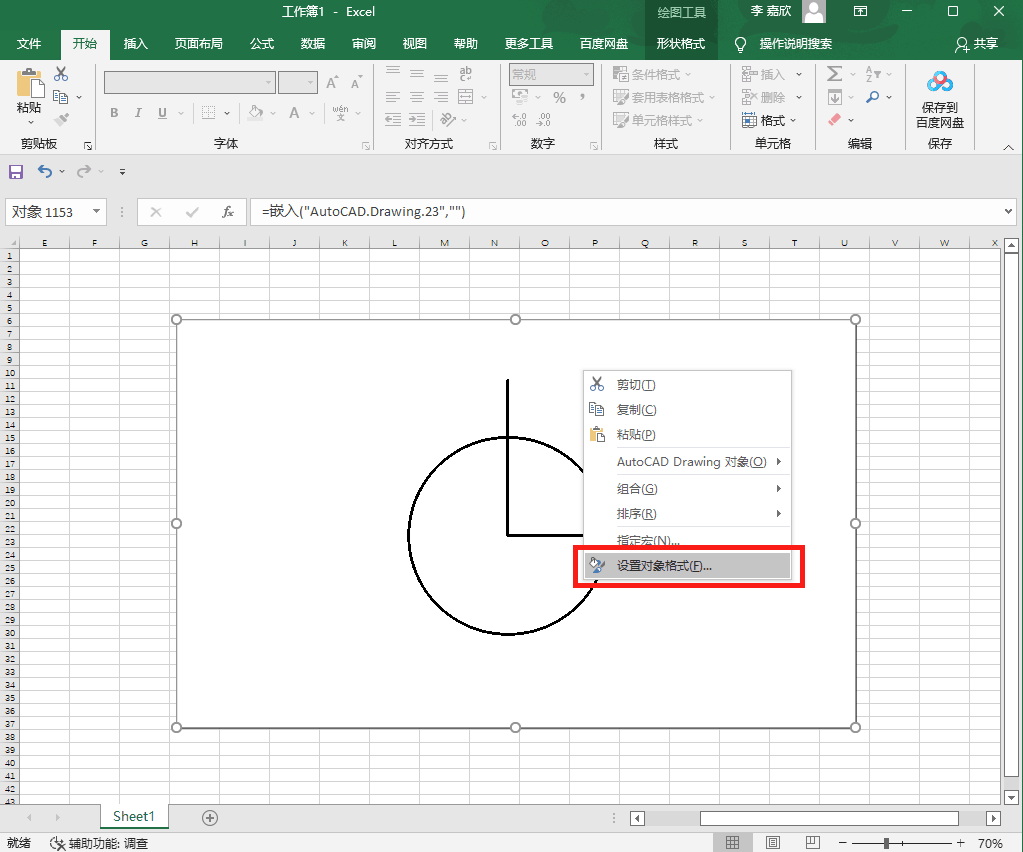
颜色与线条
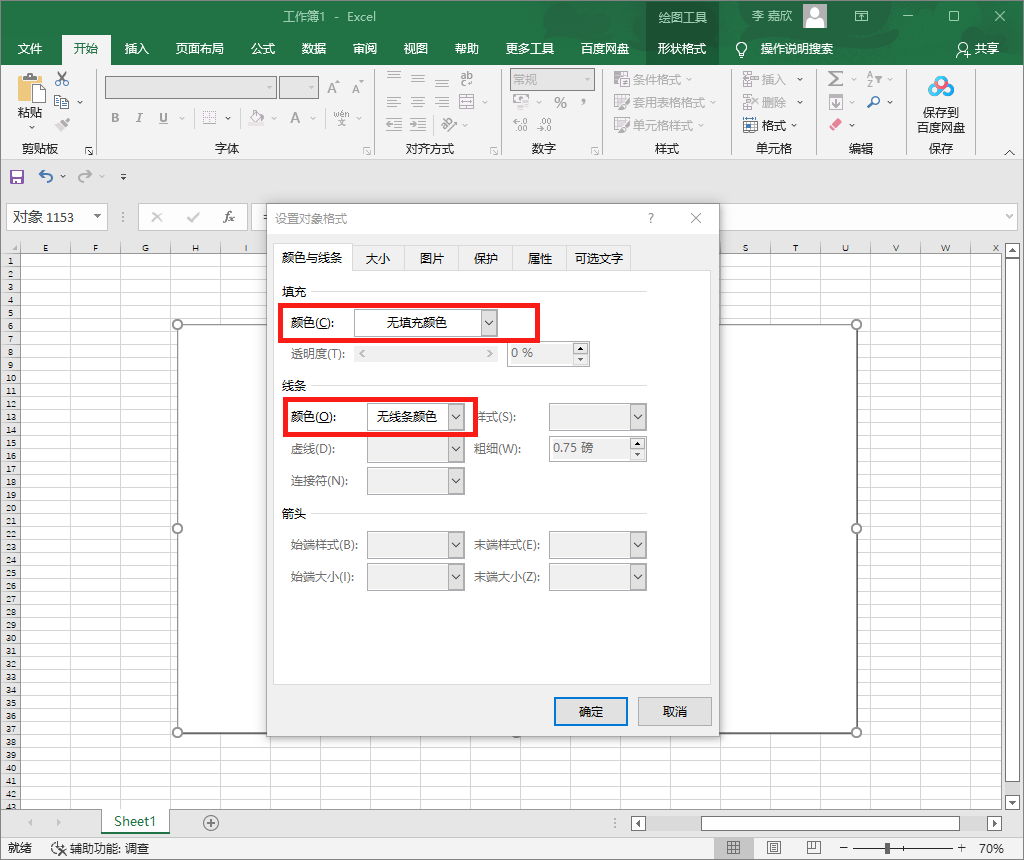
到这里,白色底图就消失了,并且现在的图案仍然可以双击进入CAD制图软件中进行编辑。
设置完成